В этом примере показано, как сконфигурировать Simulink® Real-Time™ модель так, что сборка генерирует ASAP2 (A2L) файл описания данных для приложения реального времени. Приложение реального времени моделирует демпфированный генератор, который загружается в 1-D и двумерные интерполяционные таблицы, которые инвертируют и переформируют входную форму волны.
Этот пример использует slrt_ex_osc_cal модели. Чтобы открыть модель, в MATLAB® Командное окно, введите:
open_system(fullfile(matlabroot, 'toolbox', 'slrealtime', ... 'examples', 'slrt_ex_osc_cal'))
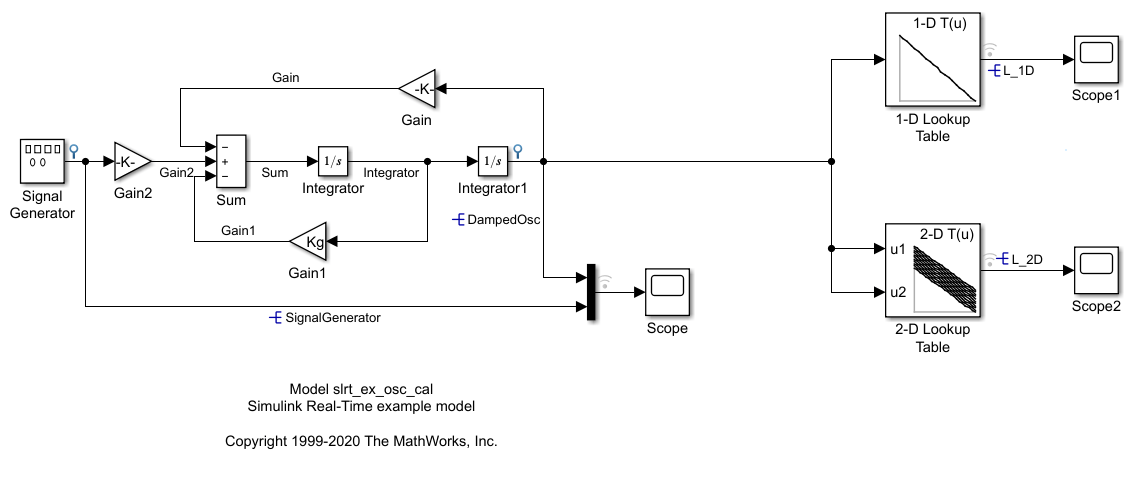
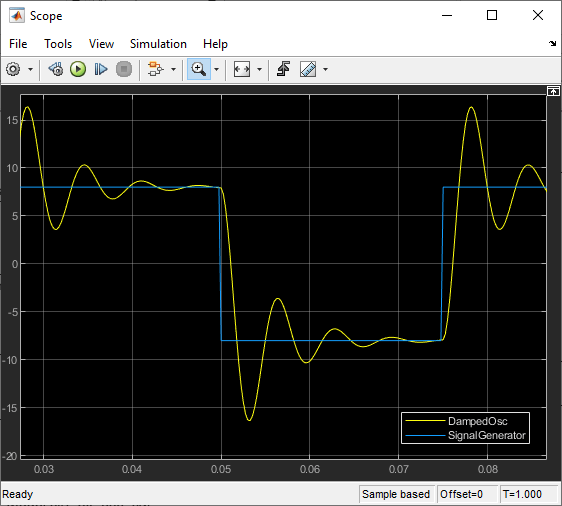
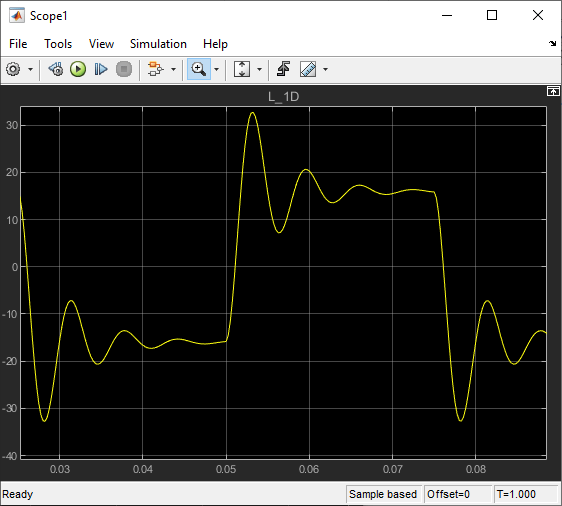
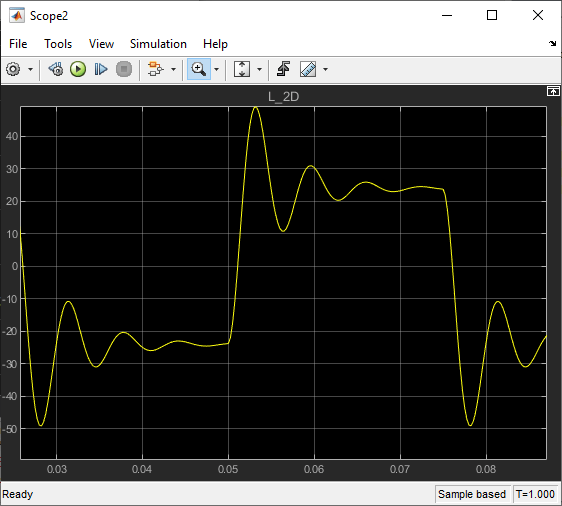
Калибровка параметров уменьшает вызывной сигнал в сигналах DampedOsc, L_1D, и L_2D.
Откройте модель и проверьте наличие данных моделей.
Откройте slrt_ex_osc_cal
open_system(fullfile(matlabroot,'toolbox','slrealtime', ... 'examples', 'slrt_ex_osc_cal'))
Переменные Model Workspace содержат следующие функции:
Kg - Объект параметра для Gain1 блок
DampedOsc, SignalGenerator, L_1D, L_2D - Объекты сигнала для выходных сигналов
LUT_1D_obj, LUT_2D_obj - 1-D и 2-D данные интерполяционных таблиц соответственно
SignalGenerator - Тестируйте входные данные
Установите параметр конфигурации Default parameter behavior равным Tunable.
В Code Mappings Editor Data Defaults укажите класс памяти следующим PageSwitching для Model parameters под Parameters.
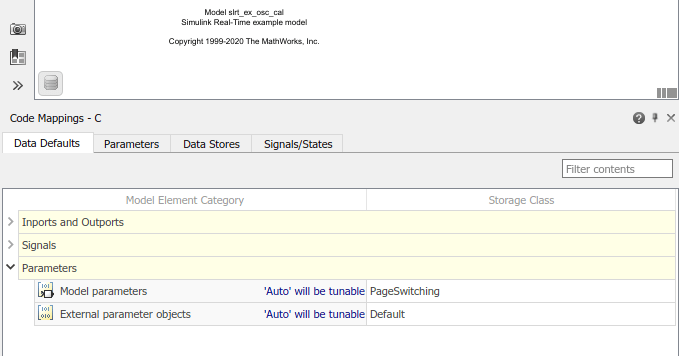
Примечание
Настройка модели по умолчанию для параметров устанавливает класс памяти следующим PageSwitching.
Настройте настройку параметра при помощи объектов параметра Simulink.
В slrt_ex_osc_calна вкладке Modeling щелкните Design > Model Explorer .![]()
Выберите Model Workspace на панели Model Hierarchy.
Убедитесь, что Kg объект параметра существует и имеет следующие свойства:
Value — 400
Data type — double
Если объект параметра не существует, добавьте его. На панели инструментов нажмите кнопку Add Simulink Parameter![]() .
.
Откройте slrt_ex_osc_cal/Gain1.
Убедитесь, что вы установили Gain значение на объект параметра Kg.
Как лучшая практика, настройте просмотр сигнала с помощью объектов сигнала Simulink.
В slrt_ex_osc_calна вкладке Modeling щелкните Design > Model Explorer .![]()
Выберите Model Workspace на панели Model Hierarchy.
Убедитесь, что DampedOsc сигнальный объект существует и имеет следующие свойства:
Minimum — −10
Maximum — 10
Data type — double
Убедитесь, что SignalGenerator сигнальный объект существует и имеет следующие свойства:
Minimum — −10
Maximum — 10
Data type — double
Убедитесь, что L_1D сигнальный объект существует и имеет следующие свойства:
Minimum — −15
Maximum — 15
Data type — double
Убедитесь, что L_2D сигнальный объект существует и имеет следующие свойства:
Minimum — −15
Maximum — 15
Data type — double
Если сигнала не существует, добавьте его. На панели инструментов нажмите кнопку Add Simulink Signal .![]()
Для каждого сигнала откройте его диалоговое окно Свойства.
Убедитесь, что установлены флажки Signal name must resolve to Simulink signal object и Test point.
Модель примера содержит 1-D и двумерные интерполяционные таблицы.
Откройте параметры блоков 1-D Lookup Table.
На панели Table and Breakpoints проверьте следующие параметры:
Number of table dimensions — 1
Data specification — Lookup table object
Name — LUT_1D_obj
Откройте параметры блоков 2-D Lookup Table.
На панели Table and Breakpoints проверьте следующие параметры:
Number of table dimensions — 2
Data specification — Lookup table object
Name — LUT_2D_obj
Чтобы просмотреть содержимое интерполяционных таблиц, нажмите кнопку Edit table and breakpoints, а затем нажмите кнопку Plot > Mesh.
На вкладке REAL-TIME выберите RUN ON TARGET > Build Application. Сборка создает файл с именем slrt_ex_osc_cal_slrt.mldatx в рабочей папке, содержащей A2L файл.
Чтобы получить файл A2L и обновить целевой IP-адрес в файле A2L, используйте extractASAP2 команда.
Подключитесь к цели с помощью стороннего инструмента калибровки.